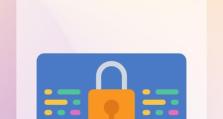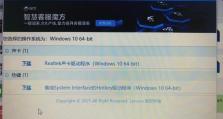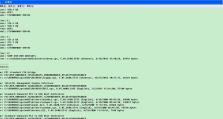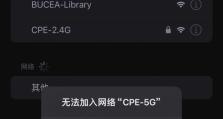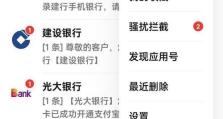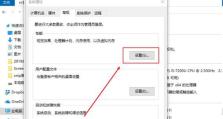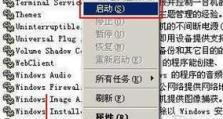使用U盘重装Win7系统的详细教程(以U盘为工具,轻松重装Win7系统)
随着时间的推移和软件的安装卸载,我们的电脑系统可能会变得越来越慢或不稳定。此时,重装操作系统是一个常见的解决方法。本文将详细介绍如何使用U盘来重装Win7系统,让您的电脑焕然一新。

准备工作:制作U盘启动盘
1.下载Win7系统镜像文件:打开浏览器,搜索并下载Win7系统镜像文件,确保选择与您电脑原来安装的系统版本相匹配的镜像文件。
2.准备一个空的U盘:插入一个空的U盘到电脑的USB接口,并确保其中的文件已备份到其他地方,因为制作启动盘会清空U盘中的所有数据。

3.使用工具制作启动盘:打开一个U盘启动盘制作工具(如Rufus),选择刚刚下载的Win7系统镜像文件和插入的U盘,按照工具提示进行操作,等待制作完成。
设置电脑启动项为U盘
1.重启电脑:点击开始菜单中的“重新启动”按钮,或按下电源键并选择“重新启动”选项,将电脑重启。
2.进入BIOS设置:在电脑重新启动的过程中,按下相应按键(通常是Del、F2或F12)进入BIOS设置界面。
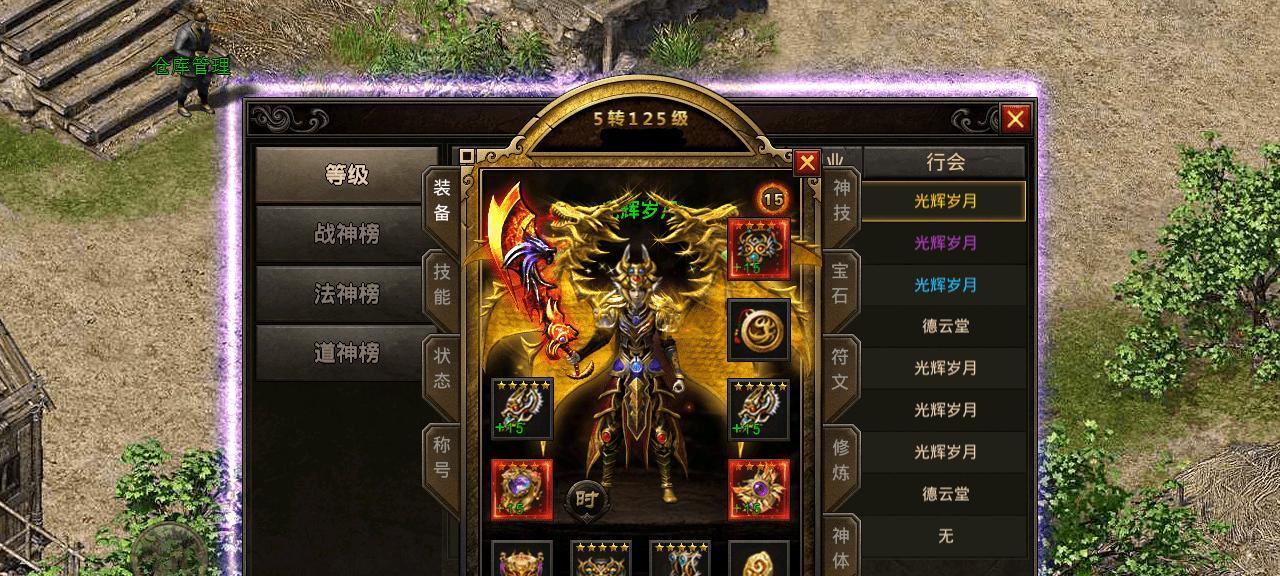
3.修改启动顺序:在BIOS设置界面中,找到“Boot”或“启动项”选项,将U盘设为第一启动项(通常通过上下方向键和Enter键来选择和修改)。
4.保存并退出:按下相应按键(通常是F10)保存修改并退出BIOS设置界面。
启动并安装Win7系统
1.插入U盘启动盘:将制作好的U盘启动盘插入电脑的USB接口,并重启电脑。
2.进入U盘启动模式:在电脑重新启动的过程中,按下任意键(通常是空格键)以进入U盘启动模式。
3.开始安装:在Win7系统安装界面中,选择相应的语言和地区设置,点击“下一步”按钮,并按照安装向导的提示进行操作,直至安装完成。
4.设置系统属性:在安装完成后,按照提示为系统设置计算机名称、用户名和密码等属性。
5.安装驱动程序:使用原有的驱动光盘或通过下载安装相应的设备驱动程序,以确保电脑硬件的正常运行。
6.安装常用软件:根据个人需求,下载并安装常用的软件程序,如浏览器、办公套件等。
迁移个人文件和设置
1.备份个人文件:将重装前的个人文件(如照片、音乐、文档等)复制到外部存储设备或云盘中,以便在重装后恢复。
2.恢复个人文件:在安装完成后,将备份的个人文件复制回原来的位置,确保个人数据的完整性。
3.重新设置应用程序:重新下载并安装各种应用程序,并根据个人需求进行设置和配置。
更新系统和驱动程序
1.更新系统:打开Windows更新功能,检查并下载最新的系统更新,以获得更好的性能和安全性。
2.更新驱动程序:访问电脑制造商的官方网站,下载并安装最新的驱动程序,以确保硬件设备的正常运行。
注意事项和常见问题解决
1.注意事项:在整个重装过程中,务必备份重要文件,并谨慎操作,以防数据丢失或系统错误。
2.常见问题解决:如果在重装过程中遇到问题,如安装失败、驱动无法安装等,可通过搜索相关问题并阅读相应的解决方案进行尝试。
通过本文的详细教程,您可以轻松地使用U盘来重装Win7系统。在操作过程中,请务必备份重要文件,并按照步骤进行操作,以确保系统的正常安装和个人数据的完整性。祝您成功重装并享受新的电脑体验!